El error GPG "NO_PUBKEY" se produce cuando un usuario agregaun repositorio de software o PPA a Ubuntu sin agregar la clave de firma GPG. Dado que el back-end del software de Ubuntu se toma muy en serio la seguridad, el sistema no permitirá que el usuario instale nada desde el repositorio sin esta clave, por lo que aparece este error. Afortunadamente, es fácil de arreglar.
¿Tienes errores de dependencia en Ubuntu? Así es como puedes solucionarlos.
Se corrigió el error GPG "NO_PUBKEY" - GUI
En Ubuntu Linux, es posible solucionar el problema "NO_PUBKEY" con la GUI. Para comenzar el proceso, presione el Ganar tecla en el teclado. Al presionar este botón, aparecerá el cuadro de búsqueda en Gnome en Ubuntu. A partir de ahí, comience a escribir "Software y actualizaciones" en el cuadro de búsqueda. Luego, haga clic en el icono con ese nombre. O, si no puede encontrarlo, seleccione el icono con el cuadro / globo marrón.
Una vez que se abre la ventana de la aplicación "Software y actualizaciones"en la pantalla, mire las diferentes pestañas de la aplicación y haga clic en "Autenticación". Al hacer clic en la pestaña "Autenticación", accederá al área "Proveedores de software de confianza".
Mantenga el área de "Software y actualizaciones" abierta y abiertauna nueva pestaña del navegador. Luego, dirígete a la página de donde obtuviste el PPA de software. En esta página, busque la clave de firma GPG y guárdela en su computadora.
Una vez en la página de Launchpad, haga clic en "detalles técnicos" para revelar la clave de firma, haga clic en el enlace de la clave para ir a la página siguiente.

En la página siguiente, haga clic en el enlace junto a "pub" para revelar la clave en el navegador.
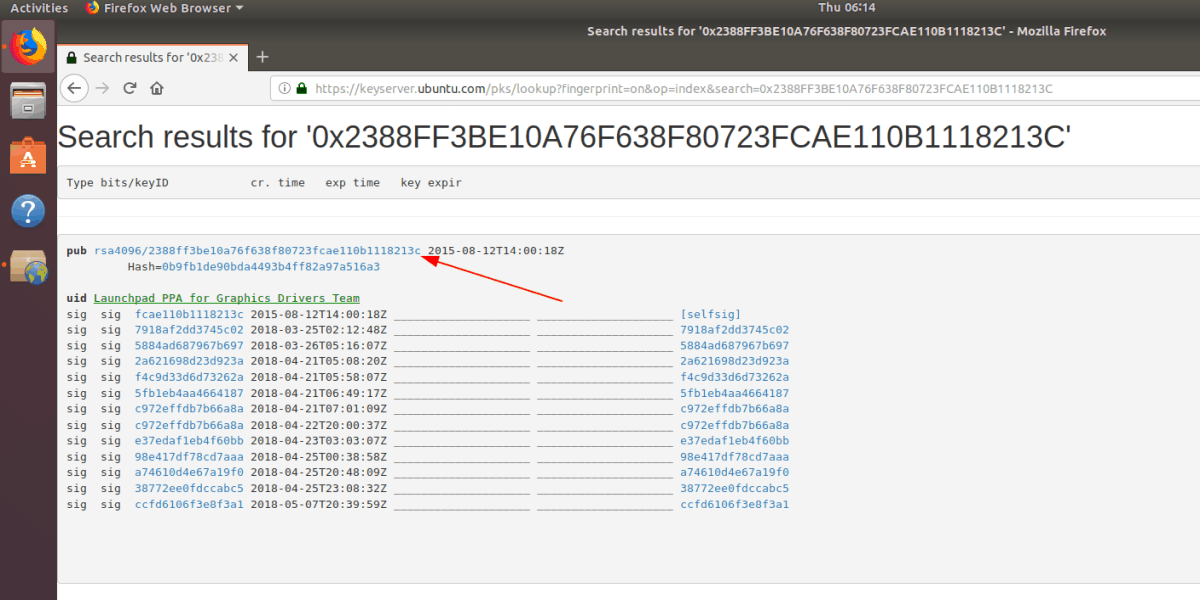
prensa Ctrl + S en el teclado para guardar el archivo como llave.
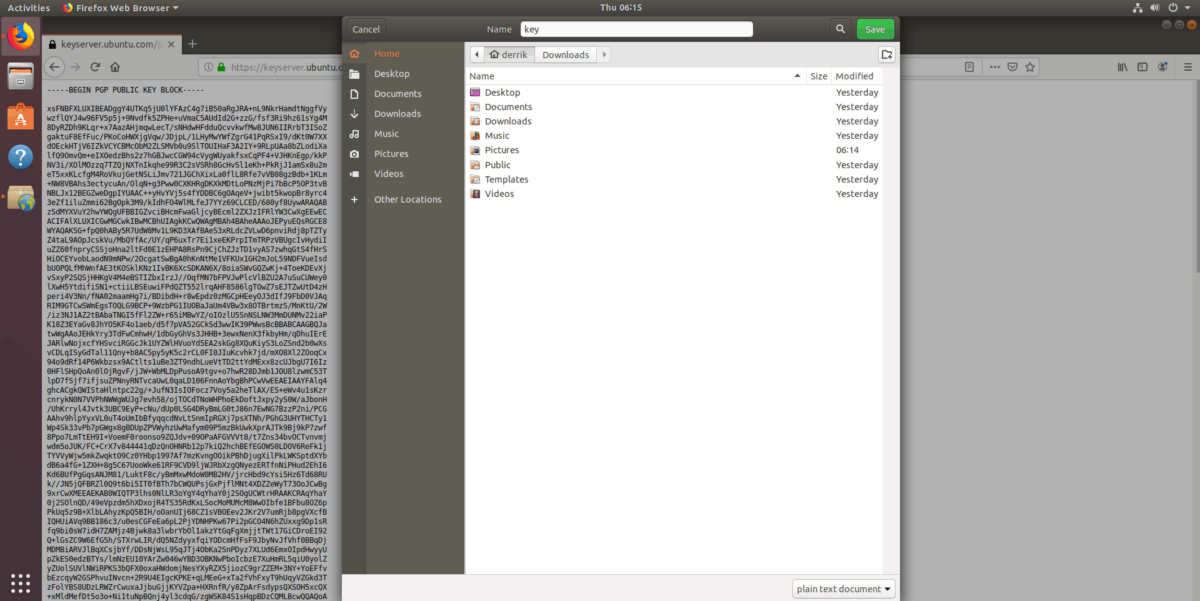
Después de guardar la clave en su PC Ubuntu Linux, regrese a la aplicación "Software y actualizaciones", en la sección "Autenticación". Luego, en la sección "Autenticación", busque el botón "Importar archivo de clave".
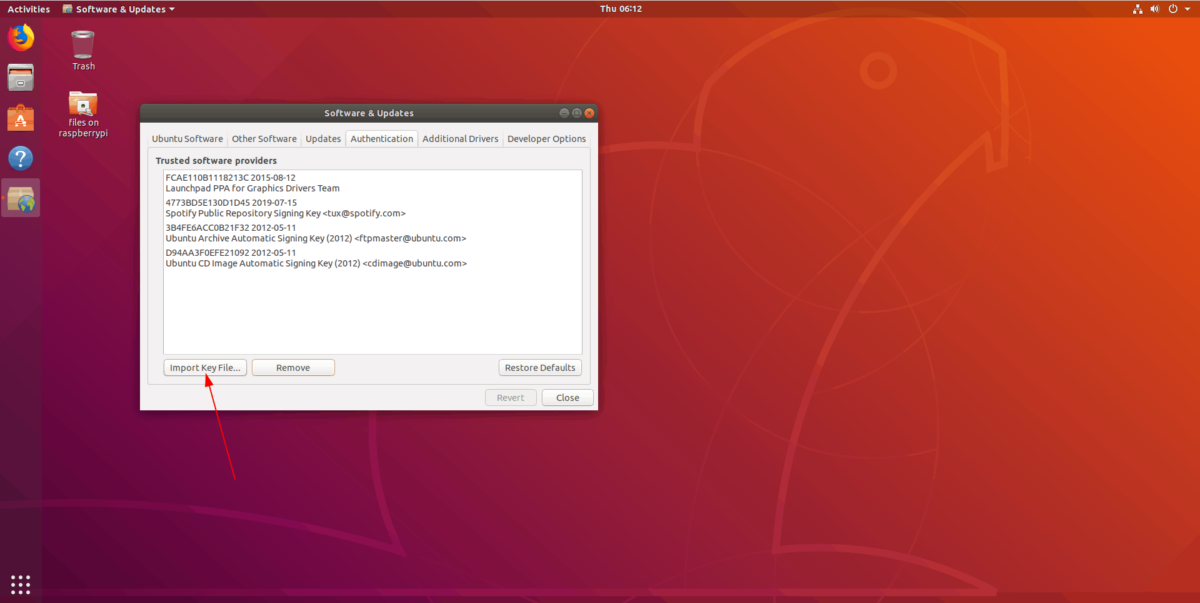
Haga clic en el botón "Importar archivo de clave" con el mouse para abrir una ventana del explorador de archivos. Luego, mire a través de la ventana del explorador de archivos para agregar el archivo clave a Ubuntu.
Cuando el archivo de clave se agrega a Ubuntu, usted serácapaz de instalar software desde este repositorio de software. Sin embargo, antes de intentar instalar el software desde este repositorio, debe actualizar las fuentes de software de Ubuntu.
Para actualizar las fuentes de software de Ubuntu, haga clic en elBotón "cerrar". Cuando lo haga, aparecerá un mensaje que dice: "La información sobre el software disponible está desactualizada". Haga clic en el botón "Recargar" para actualizar. Una vez actualizado, el error "NO_PUBKEY" desaparecerá.
Se corrigió el error GPG "NO_PUBKEY" - línea de comando
El error de GPG "NO_PUBKEY" se puede corregir en la terminal, junto con la GUI. Algunos argumentarían que corregir este error en Ubuntu a través del terminal es más rápido.
Abra una ventana de terminal en su PC Ubuntu Linux presionando Ctrl + Alt + T o Ctrl + Shift + T en el teclado Luego, una vez que la ventana de terminal esté abierta, use el actualizar comando a las fuentes de software de Ubuntu, ya que necesitamos reproducir el error.
Al ejecutar el actualizar , verá un mensaje que dice: "No se pudieron verificar las siguientes firmas porque la clave pública no está disponible: NO_PUBKEY".
Después del mensaje "NO_PUBKEY", verá unnúmero. Resalte este número con el mouse y cópielo en su portapapeles. Este número es importante, ya que puede usarse con un comando de recuperación para importar automáticamente la clave GPG faltante a su sistema Ubuntu Linux.
Con el número guardado en su portapapeles, escribaEl siguiente comando en la ventana de terminal. Asegúrese de reemplazar la parte "NÚMERO COPIADO AQUÍ" del comando con el número copiado en el portapapeles en su PC con Linux.
Nota: Para usar la función de pegar en el terminal de Linux, presione Ctrl + Shift + V en el teclado
sudo apt-key adv --keyserver hkp://keyserver.ubuntu.com:80 --recv-keys COPIED-NUMBER-HERE
Deja el apt-key comando ejecutado, y descargará la clave GPG faltante directamente de Internet. Cuando finalice el comando, verá un mensaje que dice "clave pública" REPO NAME Clave de canto importada ".
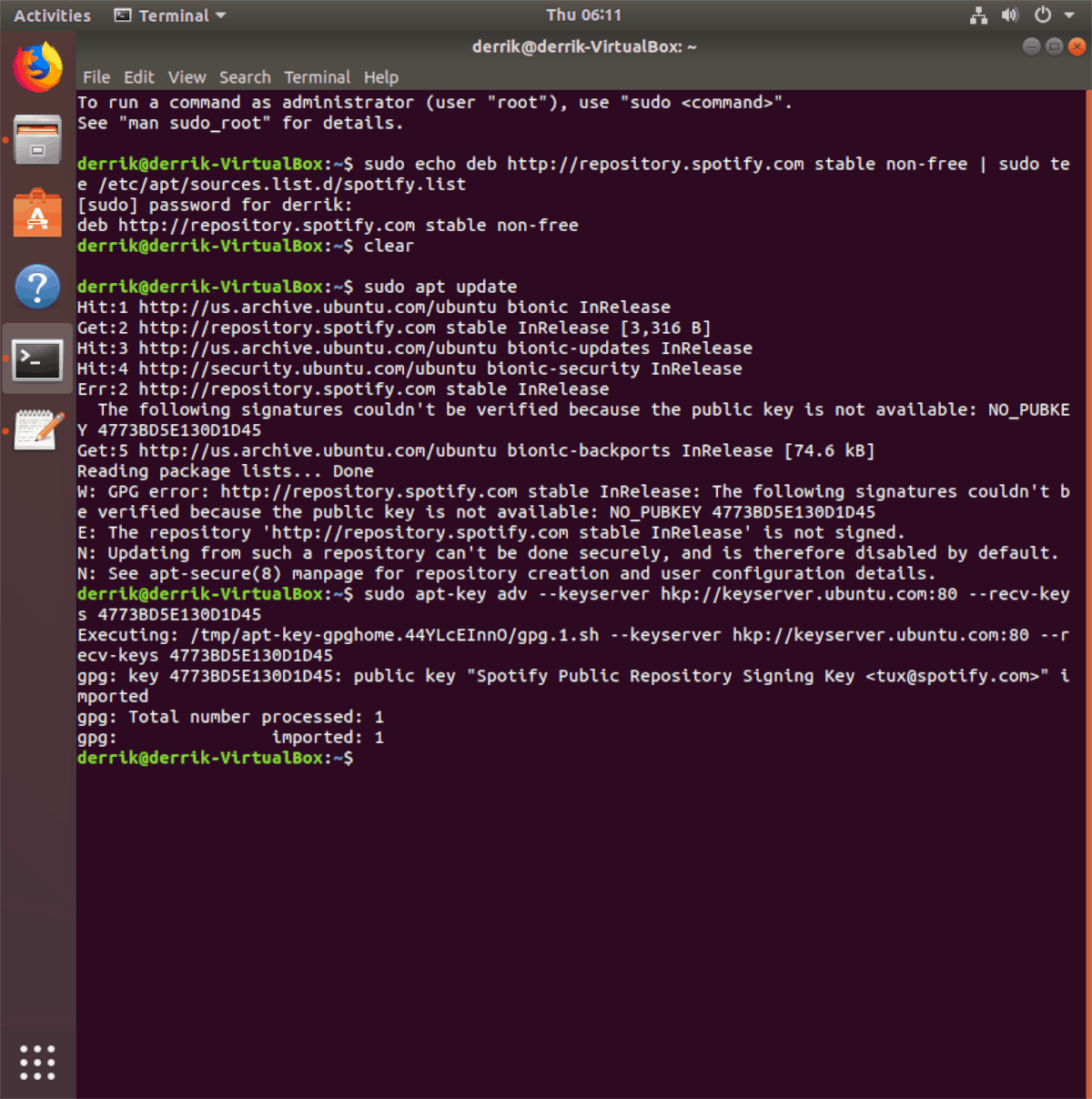
Después de importar con éxito la clave GPG faltanteen Ubuntu, se soluciona el error "NO_PUBKEY". Sin embargo, la solución no está completa, ya que las fuentes de software de Ubuntu deben actualizarse para reflejar los cambios realizados al importar la clave.
Para actualizar las fuentes de software de Ubuntu, debe usar el actualizar mando.
sudo apt update
Cuando el actualizar el comando termina de ejecutarse, ¡todo debería estar funcionando!
Prevenir errores "NO_PUBKEY" en Ubuntu
El error "NO_PUBKEY" es fácil de evitar. Para asegurarse de no volver a encontrarse con este problema en su PC Ubuntu Linux, haga lo siguiente.
- No instale ningún repositorio de software de terceros que no proporcione un archivo de clave pública.
- Solo agregue PPA a Ubuntu a través del terminal. Al agregar PPA a través del terminal, el archivo de clave se agrega automáticamente al sistema, evitando el problema "NO_PUBKEY".
- Nunca edite el archivo de fuentes de software para agregar en un repositorio de software de terceros a Ubuntu.













Comentarios